Slik tilpasser du innstillingsskjermbildet for din Mac

Ønsker du at Mac-innloggingsskjermen virket annerledes? Kanskje du ikke vil se en liste over brukere, eller kanskje du ønsker at du kan endre tastaturformatet før du skriver inn passordet ditt. Det er ikke et «Innloggingsskjerm» -panel i Systemvalg, men disse innstillingene skal eksistere. De er bare litt skjulte.
RELATERT: Slik endrer du påloggingsskjermbakgrunnen I MacOS Sierra, Yosemite og El Capitan
Vi har allerede vist deg hvordan du endrer Mac-innloggingsskjermens bakgrunnsbilde, og det er en flott (om enn innviklet) måte å gi påloggingsskjermen et tilpasset utseende. Men hvis du også vil tilpasse funksjonaliteten til påloggingsskjermen, må du grave litt. Her er hvor du skal se og hva du kan gjøre.
Legg til eller fjern ting fra MacOS-innloggingsskjermen
De fleste innstillingene knyttet til påloggingsskjermen er skjult i Brukere og Grupper i Systemvalg.
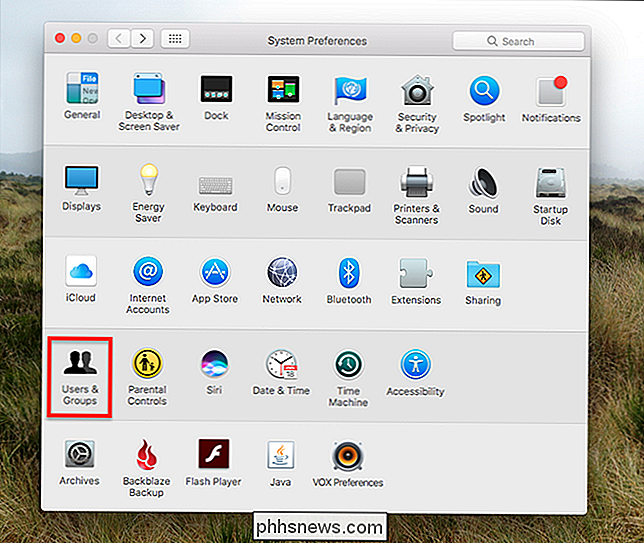
På nederst i listen over brukere, i venstre panel ser du et hus ved siden av ordene "Innloggingsalternativer." Klikk på det.
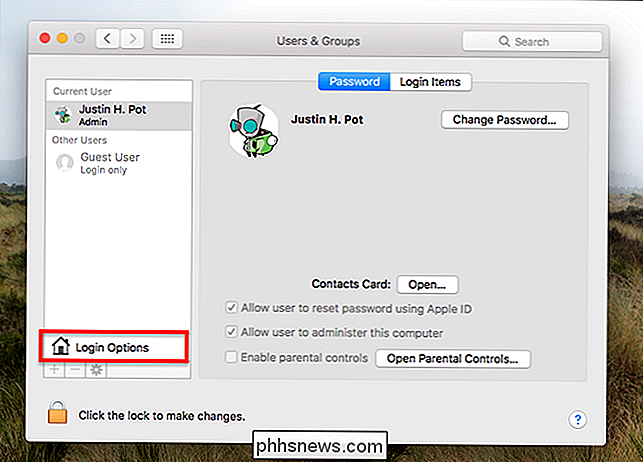
Dette åpner alternativene knyttet til påloggingsskjermen.
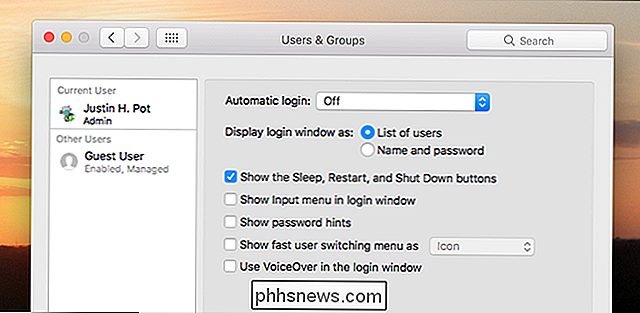
Den første Alternativet du vil legge merke til er "Vis innloggingsvindu som." Standardvalg, "Liste over brukere" viser alle brukerens ikoner (som du kan endre) og deres brukernavn. Slik ser du dette:
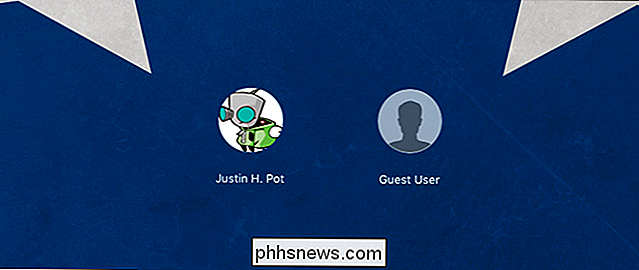
Hvis du velger alternativet "Navn og passord", ser du to tomme felter:
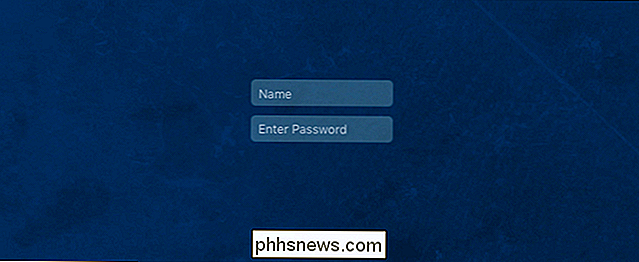
Dette er et litt sikrere alternativ, da alle som har tilgang til datamaskinen, trenger både brukernavn og passord for å logge inn. Det gjør brutale kraftangrep litt vanskeligere, men det er ikke på noen måte kollisikkert.
Når vi går ned, finner du muligheten til å aktivere Sove-, omstart- og Avslutt-knappene . Disse ser slik ut, og vil være nederst på innloggingsskjermen:
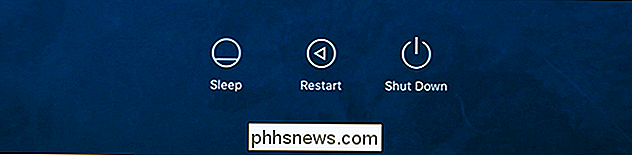
Du får se et alternativ til "Vis inntastingsmeny i innloggingsvinduet." Hvis du regelmessig bytter mellom språk og tastaturformater, er det muligens en mulighet for å aktivere dette. god idé. Det vil legge til et ikon for å bytte format til øverst til høyre på påloggingsskjermen.

Til slutt finner du et alternativ for å aktivere passordhint, hvis du har satt opp en, og om VoiceOver, som leser din skjermen til deg, bør være aktivert i påloggingsskjermen.
Det er de viktigste alternativene du har for å konfigurere påloggingsskjermen, men det er en annen ting du kanskje vil legge til.
Legg til en egendefinert melding i skjermbildet for innlogging
RELATED: Slik legger du til en melding på OS X Lock-skjermbildet
Vi har vist deg hvordan du legger til en egendefinert melding i påloggingsskjermen, men det er en rask nok tweak som vi skal vise deg igjen her. Gå til Systemvalg, deretter til Sikkerhets- og personverninnstillinger. Du vil se en "Set Lock Message" -knapp.
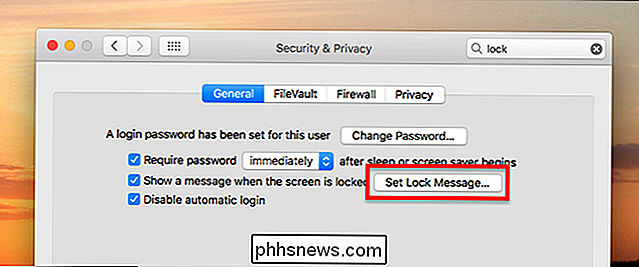
Klikk på den, og du kan legge til hvilken melding du vil!
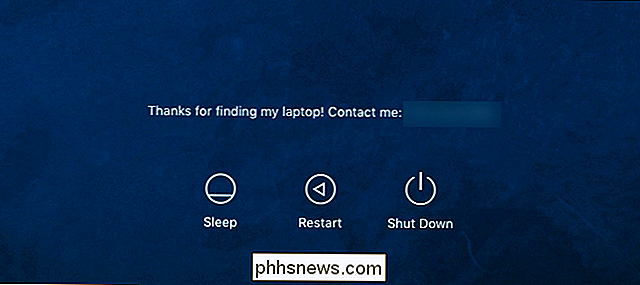
Jeg anbefaler å legge igjen noen kontaktinformasjon, slik at alle som finner Macen din, kan komme i kontakt med deg. Selvfølgelig ville noen bare holde den bærbare datamaskinen, men det er alltid en sjanse for at noen vil være hyggelige.
Det handler om å tilpasse påloggingsskjermen, annet enn å endre bakgrunnen til et hvilket som helst bilde du vil ha. Nyt det nye utseendet!

Tastaturer for smarttelefoner er et mareritt for personvern
Med både Android og iPhone kan du erstatte standardtastaturet med en tredjepart. Av sin natur har tastaturet full tilgang til alt du skriver på det - fra private meldinger til passord og kredittkortnumre. Noen av tastaturets data blir ofte sendt over internett, der det kan bli stjålet - eller til og med misbrukt av tastaturets utvikler.

Slik aktiverer eller deaktiverer du stavekontrollen på Android
Så alle vet at deres foretrukne tastatur på Android har autokorrigering, men visste du at Android også har innebygd stavekontroll? Hvis du virkelig ser på å doble ned på stavemåten din - eller kanskje bli kvitt autokorreksjonen helt - dette er en innstilling du sikkert vil aktivere. Stavekontroll vs Autokorreksjon RELATERT: Den Beste tastaturapplikasjoner for Android En av de første tingene du sannsynligvis lurer på her, er hva som gjør stavekontroll forskjellig fra autokorreksjon.



